Situatie
Daca ai o problema cu spatiul de stocare pe prima partitie, s-ar putea sa o remediezi partial daca schimbi locatia memoriei cache in Google Chrome.
Ca orice browser și multe alte aplicatii pe care le ai instalate pe sistem, exista o memorie cache la Chrome. O poti redimensiona, dar este imposibil sa renunti complet la ea. Aceasta faciliteaza incarcarea mai rapida a paginilor web pe care le accesezi cel mai des, dar poate ajunge sa ocupe o cantitate semnificativa de spatiu.
Solutie
Pasi de urmat
Locatia default a memoriei cache din Chrome, este in C:UsersNumeUtilizator AppData Local Google Chrome User Data Default Cache.
Pentru ca nu exista o optiune in meniul browserului pentru a modifica dimensiunea memoriei cache la Chrome, trebuie sa folosesti niste parametri pe care ii asociezi scurtaturii.
Trebuie sa dai click dreapta pe scurtatura pe care o folosesti pentru a rula Chrome si sa alegi Properties.
In campul marcat Target, trebuie sa adaugi un spatiu si sa atasezi:
–disk-cache-dir=”D:Chrome cache” –disk-cache-size=104857600
pentru situația în care vrei sa ai cache-ul pe partitia D intr-un director intitulat sugestiv cache si preferi ca acesta sa fie fixat la 100MB.
Astfel, in campul target ar trebui sa aveti un text de genul:
C:UsersNumeUtilizatorAppDataLocalGoogleChromeApplicationchrome.exe –disk-cache-dir=”D:Google cache” –disk-cache-size=104857600
Pentru confirmarea modificarilor, apasa Apply si confirma cu OK.

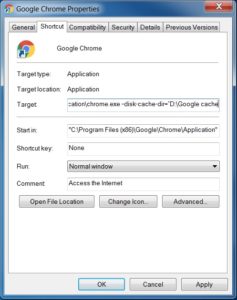
Leave A Comment?